Windows 10 macht eine ganz schön gute Arbeit, was das Finden dessen betrifft, was man am hiesigen PC sucht. Es war noch nie einfacher, Apps, Einstellungen und sogar Objekte im Netz über die Suchbox zu finden. Was aber das Finden von bestimmten Dokumenten und anderen Dateien anbelangt, so wurde das Such-Feature doch nur darauf eingeschränkt, standardmäßig in den lokalen Ordnern von Dokumenten, Bildern, Videos und am Desktop zu suchen. Zudem ist der Suchprozess außerdem meistens sehr langsam und man bekommt nicht immer die Ergebnisse, nach denen man eigentlich gesucht hat.
Während man die Index-Einstellungen und Suchdatei-Inhalte der Windows Suche zwar manuell ein bisschen optimieren und sich dabei spielen kann, so macht Microsoft die Dinge weitaus einfacher, indem – beginnend mit Windows 10 Version 1903 – ein neuer, erweiterter Suchmodus für Such-Indexer hinzufügt. Einmal aktiviert wird Windows in allen Ordnern und auf allen verbundenen Laufwerken suchen. Wir werfen hier einen Blick darauf, wie man das erweiterte Such-Feature aktivieren kann. Und wir sehen uns auch an, wie man bestimmte Orte im Suchprozess von der Suche entfernen kann.
Erweiterter Suchmodus in Windows 10
1. Um direkt loszulegen, muss man über Einstellungen > Suche navigieren und den Tab Windows durchsuchen auf der rechten Seite wählen. In der Abteilung Meine Dateien finden muss die Erweitert-Option (Erweitert) ausgewählt werden.
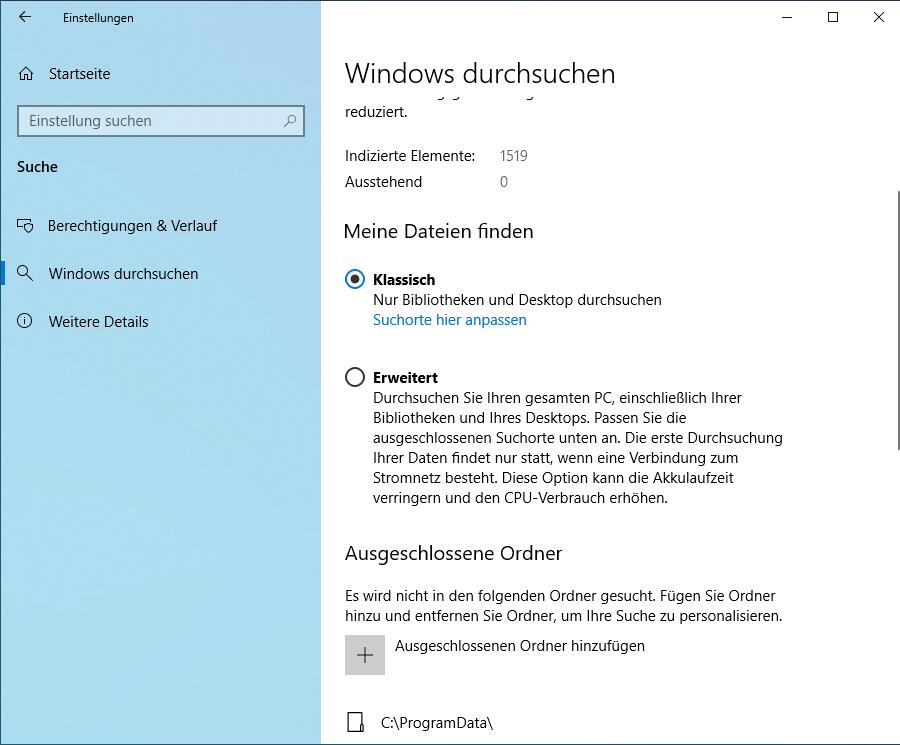
2. Das System wird mit dem Indexierungs-Prozess beginnen, was für gewöhnlich 15 – 20 Minuten dauert, aber diese Dauer kann in Abhängigkeit des genutzten Systems und der Menge an Daten, die man besitzt, variieren. Man sollte bedenken, dass das Indexieren eine Menge der Systemressourcen in Anspruch nimmt, daher kann es vorkommen, dass die Leistung des eigenen Systems während der Indexierung ein bisschen herabgesetzt wird, außer natürlich man hat ein ausgefallenes NVMe SSD-Laufwerk mit Tonnen an Disk I/O.
[Read more…] about Wie man den Erweiterten Suchmodus unter Windows 10 aktivieren kann

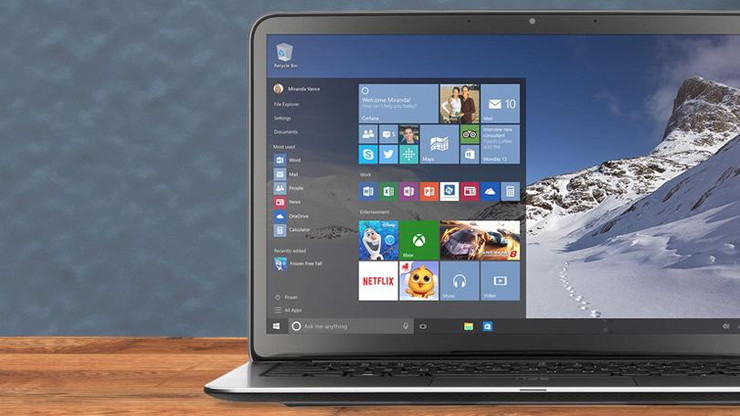 War die System-Umgebung des eigenen Windows 10 jemals so beschädigt, dass das Betriebssystem nicht mehr nutzbar war? Ein besonderes Feature für Backups direkt aus dem Hause Microsoft könnte in diesem Fall die Rettung darstellen, falls man sich jemals selbst in dieser Zwickmühle wiederfinden.
War die System-Umgebung des eigenen Windows 10 jemals so beschädigt, dass das Betriebssystem nicht mehr nutzbar war? Ein besonderes Feature für Backups direkt aus dem Hause Microsoft könnte in diesem Fall die Rettung darstellen, falls man sich jemals selbst in dieser Zwickmühle wiederfinden.